Las distribuciones 2D de Factory se pueden rellenar con componentes de la fábrica asociativos. Existen Componentes del sistema, que se suministran con Factory Design; Componentes de usuario, que crea un usuario; y Componentes basados en nube, que existen en un servidor de nube y que se pueden descargar y utilizar.
Colocación de componentes del sistema
- En la ficha Factory, en el panel Herramientas, haga clic en Paletas y, a continuación, en el menú desplegable, seleccione Explorador de componentes
 . El explorador que se muestra se puede desplazar, anclar o dejar flotando.
. El explorador que se muestra se puede desplazar, anclar o dejar flotando.
- El explorador tiene dos estilos de visualización, Árbol y Miniatura. Para cambiar la vista, en la parte superior del explorador, haga clic en la flecha abajo de los botones de las vistas de miniaturas/en árbol para mostrar la lista y seleccione el estilo de vista que desee utilizar.

- Haga doble clic en la carpeta Componentes del sistema para desplazarse a un componente determinado.
- Haga clic con el botón derecho en la imagen en miniatura del explorador y haga clic en Vista preliminar en el menú contextual emergente para ver el componente en la ventana Vista preliminar.
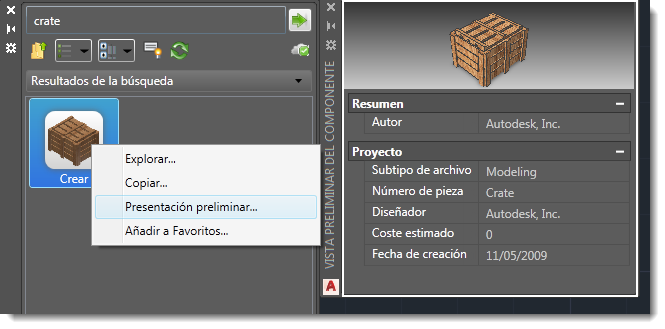
- Para insertar un componente, haga clic y arrastre el componente desde el explorador hasta el layout.
- El componente tiene una definición de punto base y está listo para especificar la ubicación en el layout. Haga clic para colocar el componente.
- Especifique un valor de rotación, si es necesario. De lo contrario, pulse la tecla Intro.
- Continúe colocando copias de estos componentes o coloque otros componentes, según sea necesario.
- Pulse Intro para aceptar la entrada.
Componentes basados en nube
Cuando arrastra un componente basado en nube que no se ha utilizado anteriormente y lo suelta en el layout, aparece un mensaje de descarga. Para utilizar el componente, acepte la opción de descarga. El componente se descargará en la carpeta de inserción en el layout.
Colocación de componentes de usuario
- En la ficha Factory, en el panel Herramientas, haga clic en Paletas y, a continuación, en el menú desplegable, seleccione Explorador de componentes.
- Haga doble clic en la carpeta Componentes de usuario para desplazarse a un componente determinado.
- Los componentes creados con variaciones (denominados Variantes de componente) en Inventor Factory aparecen con un icono similar a este en la esquina superior izquierda
 . El número indica la cantidad de variantes disponibles. Haga clic con el botón derecho en el componente para acceder al menú contextual emergente. A continuación, seleccione la variante de componente deseada en Factory > submenú Variante de componente.
. El número indica la cantidad de variantes disponibles. Haga clic con el botón derecho en el componente para acceder al menú contextual emergente. A continuación, seleccione la variante de componente deseada en Factory > submenú Variante de componente.
- Siga los mismos pasos utilizados para colocar Componentes del sistema. Permite especificar si el componente utiliza unidades imperiales o métricas, haga clic con el botón derecho en la imagen en miniatura del explorador y haga clic en Explorar. El cuadro de diálogo Abrir presenta la carpeta de componentes de la biblioteca de componentes de Factory, donde puede buscar las carpetas Imperial y Métrico con versiones del componente basadas en dichos tipos de unidades. Abra la carpeta para seleccionar el componente con el sistema de unidades correspondiente.
Inserción de componentes con conectores
En ocasiones, es necesario conectar un componente a otro de forma lineal. Es lo que suele suceder con cintas transportadoras, vallas de seguridad, muros, etc. Los componentes pueden definirse con uno o varios conectores en Inventor Factory y, luego, conectarse entre sí cuando se insertan en el layout de AutoCAD Factory.
En el ejemplo siguiente, se ha insertado un componente de cinta transportadora recta en el layout y se ha añadido un componente de cinta transportadora curva. Los puntos verdes en los extremos de cada componente indican las ubicaciones de los conectores, tal como se han definido en Inventor Factory.
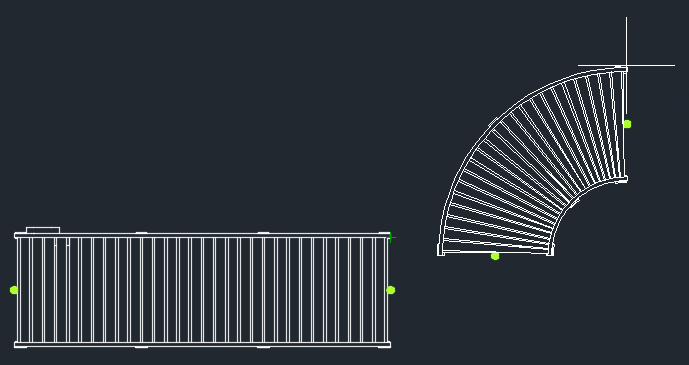
La conexión de componentes es una operación rápida y sencilla. Solo tiene que desplazar el componente que desea conectar de forma que el punto verde del conector quede cerca del punto del conector del otro componente. Los dos componentes se fuerzan, como se muestra a continuación.
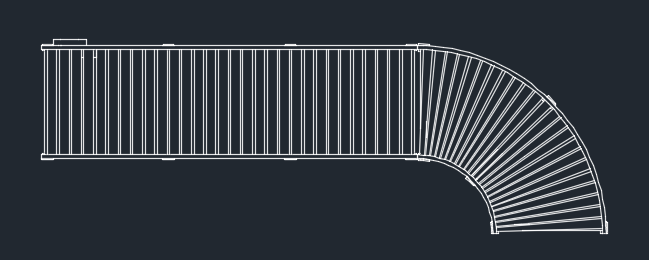
Para obtener más información, consulte Opciones de componentes de Factory en la ayuda de AutoCAD Factory.